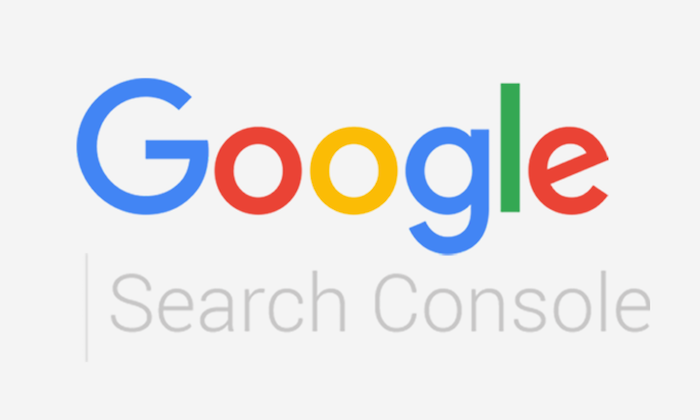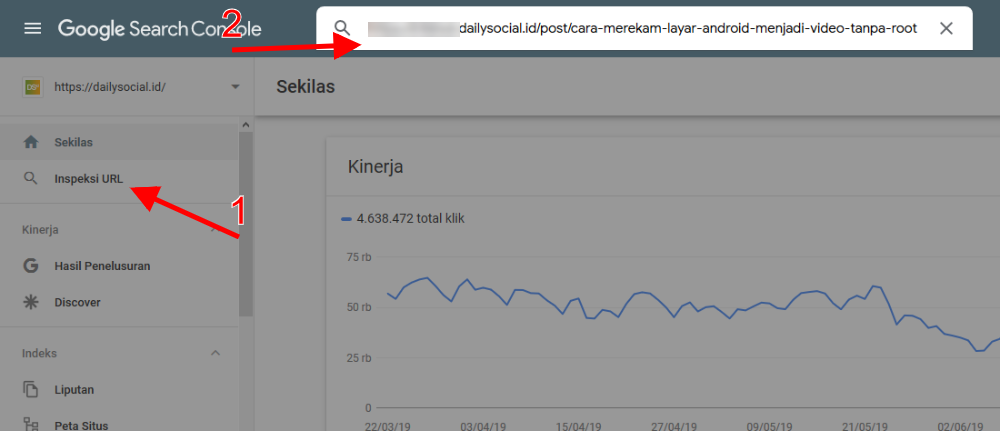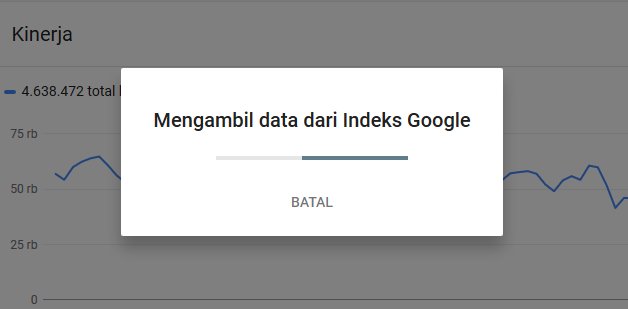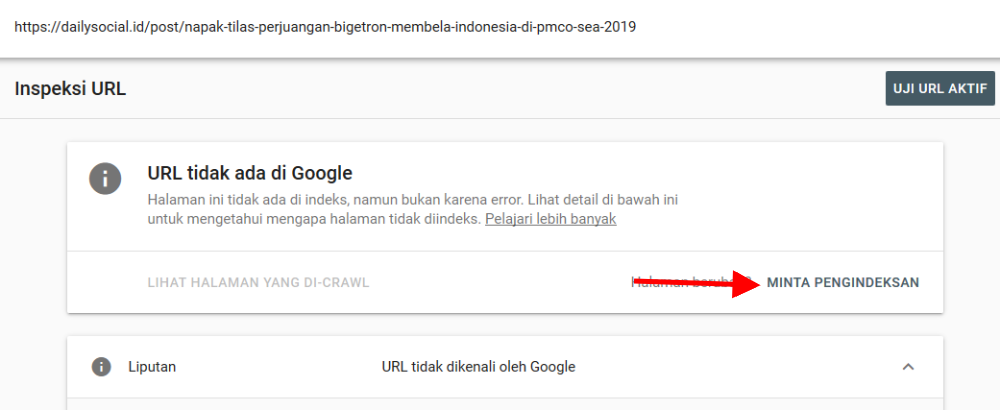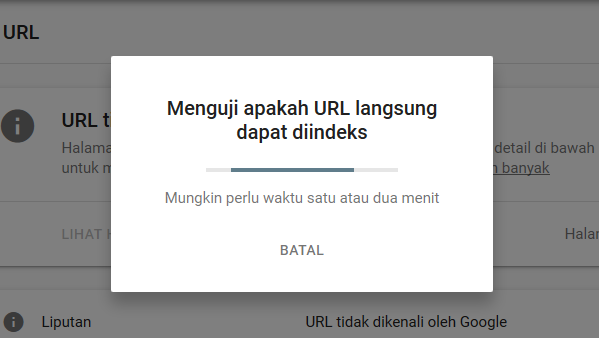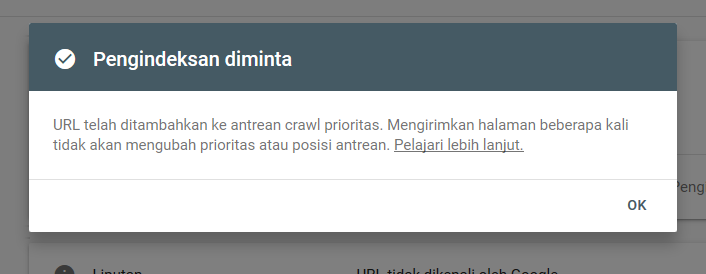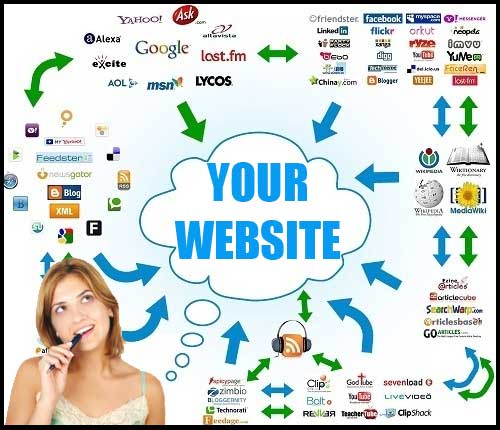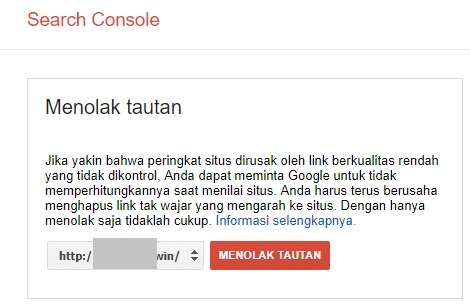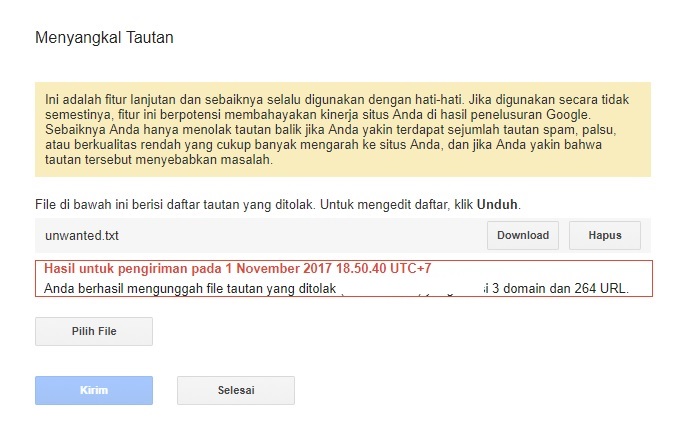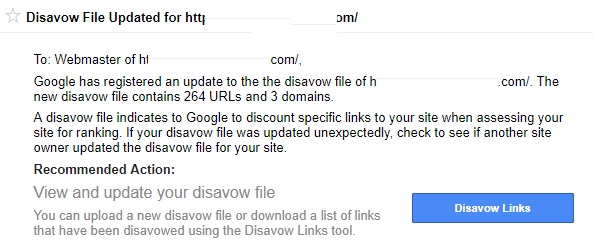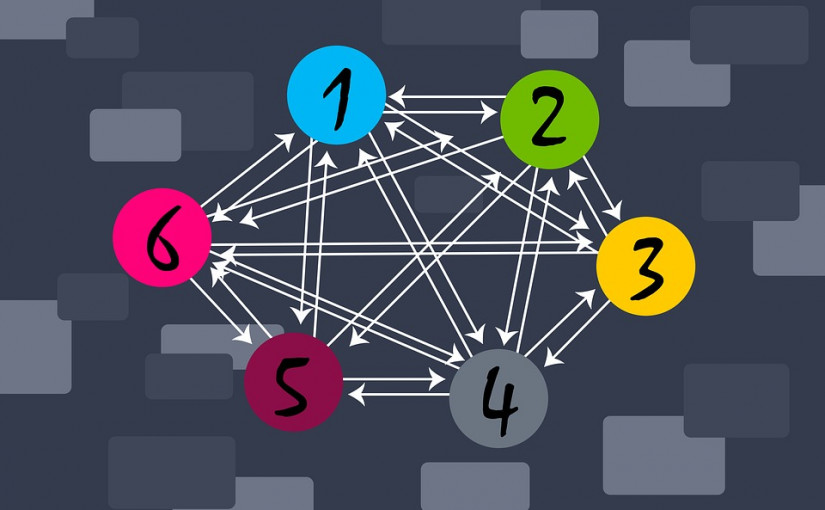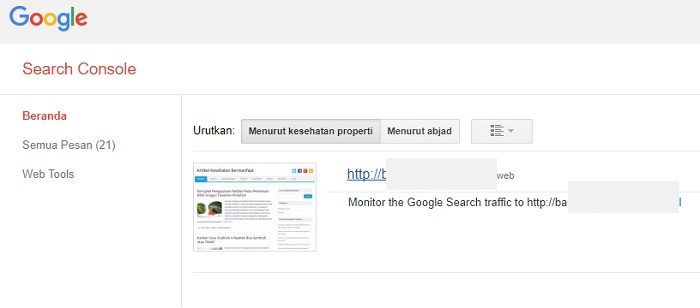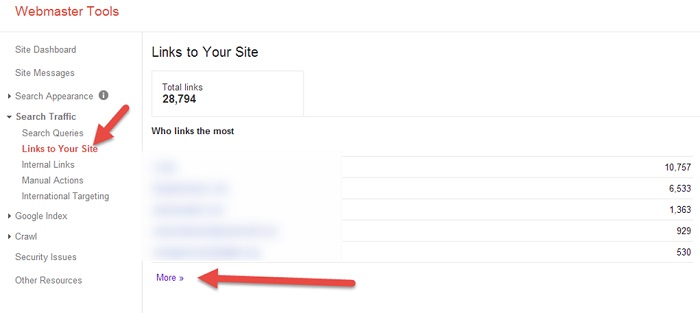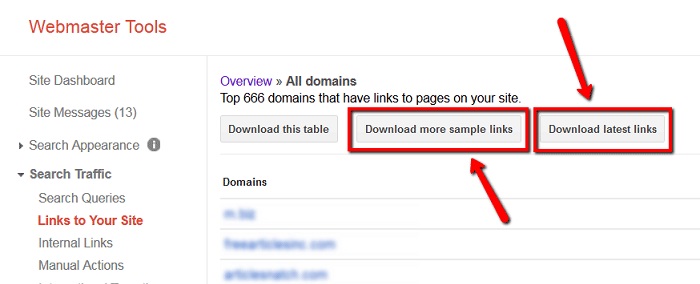Bagi yang belum tahu, sekarang Google sudah punya rumah baru untuk GWT atau Google Webmaster Tool. Meski sejak lama berubah nama menjadi Search Console, namun wajah baru GWT baru diterapkan secara global dalam beberapa bulan terakhir.
Di Google Search Console terbaru ada beberapa perubahan besar yang bisa dijumpai. Kesan sederhana tapi modern kini terasa lebih dominan, dan beberapa fitur juga makin dimudahkan, salah satunya fitur permintaan indeks artikel baru yang jauh lebih ringkas dari Webmaster Tool lawas. Ini langkah-langkahnya.
- Buka web Google Search Console atau klik tautan ini.
- Kemudian klik Inspeksi URL dan pastekan url postingan baru dari web yang ingin diindeks. URL yang dipakai wajib terdaftar di Google Search Console sebelumnya.
- Untuk melanjutkan, tekan tombol enter.
- Tunggu beberapa saat sampai sistem berhasil memindai keberadaan URL yang diperiksa.
- Hasilnya, postingan yang diperiksa memang belum muncul di mesin pencari atau istilahnya belum terindeks.
- Untuk meminta Google mengindeks URL, klik tombol Minta Pengindeksan.
- Lagi, Google Search Console akan memindai URL dan memastikan tak ada penghalang baik robot.txt atau hal lainnya.
- Selesai, permintaan pengindeksan sudah berhasil dilakukan dan kini sedang dalam antrian.
- Selanjutnya Anda boleh mengulangi permintaan untuk artikel lainnya sembari menunggu proses indeks berjalan.
Mengapa Indeks Penting?
Indeks sangat penting bagi sebuah web, dengan skala apapun. Tanpa indeks, maka mustahil pengunjung dari mesin pencari dapat menemukan artikel atau konten Anda. Sebelum berbicara ranking di mesin pencari, indeks adalah syarat pertama yang harus dituntaskan terlebih dahulu.
Semoga bermanfaat, silahkan dicoba!